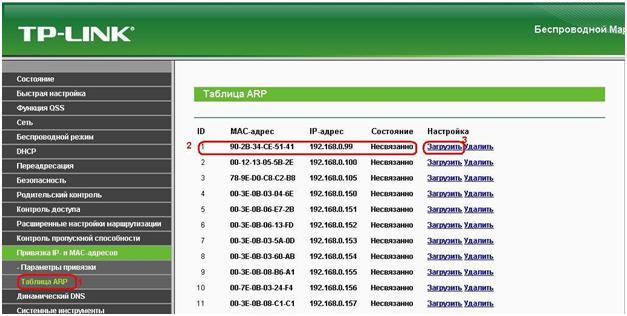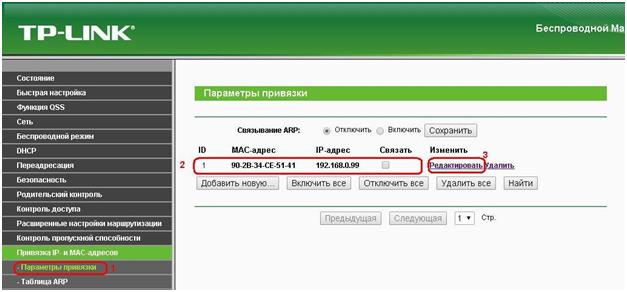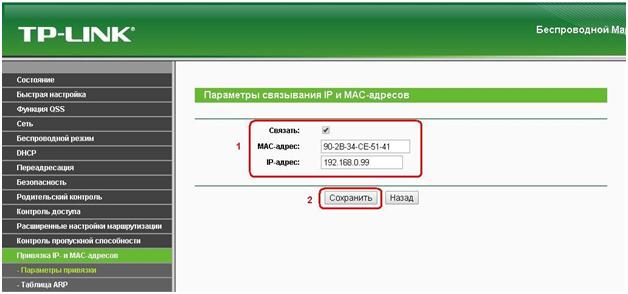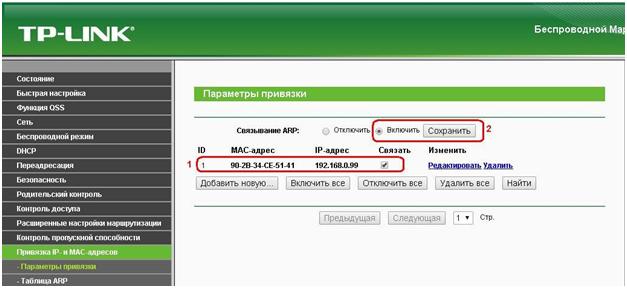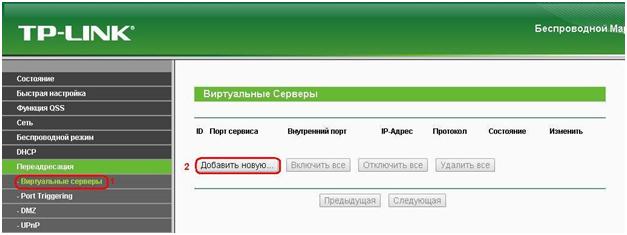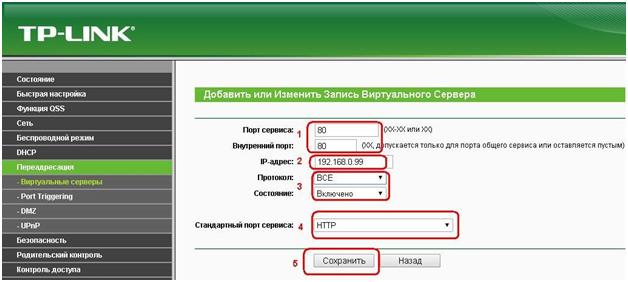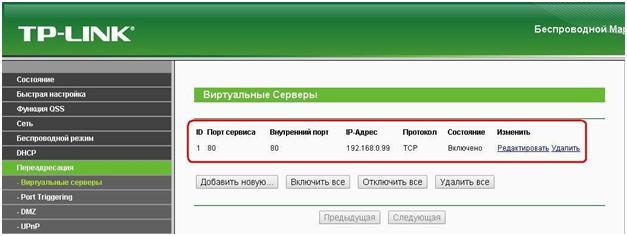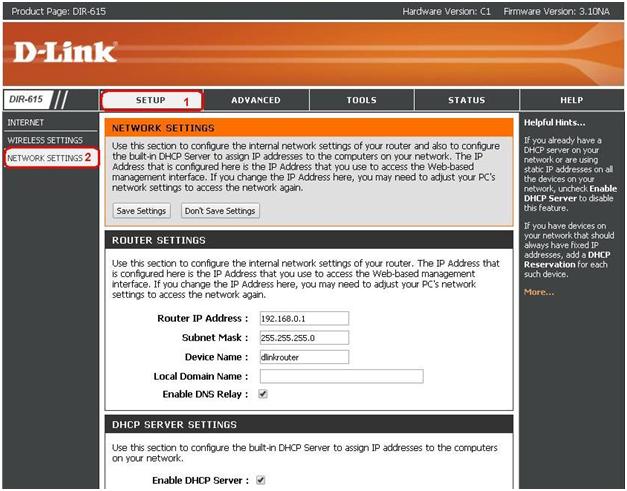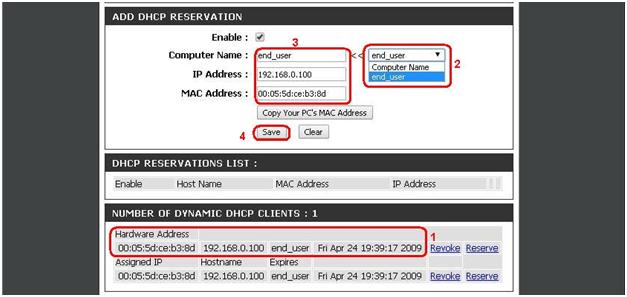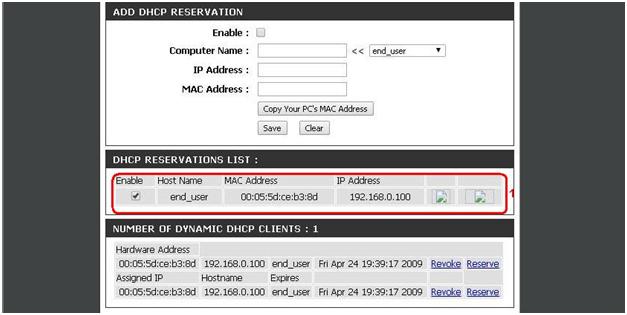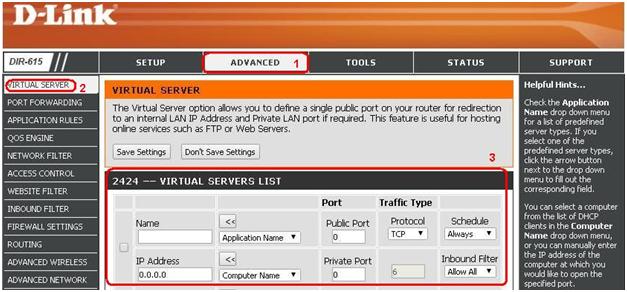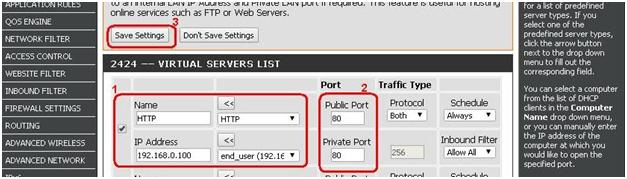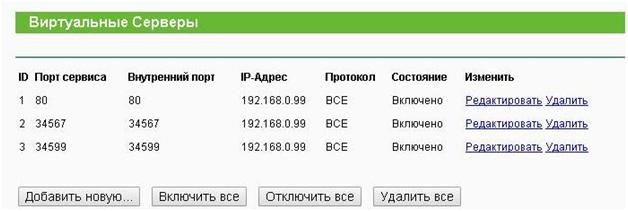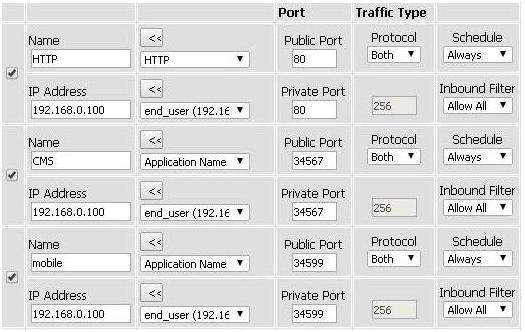Настройка роутеров.10.12.2014 И так для того что бы настроить удаленный доступ к видеорегистратору HiQ, при наличие нескольких устройств в сети, нам понадобится роутер. Как раз о настройке роутера мы и поговорим более подробно. За основу возьмем две прошивки, пожалуй самых распространенных марок в России это D-Link и TP-Link. Модели Dir-615 и TL-WR741ND. Первым делом заходим на свой роутер, обычно он под IP адресом 192.168.0.1. или 192.168.1.1., заходим через браузер, вводим логин и пароль. Для начала нам нужно привязать наш регистратор к постоянному IP адресу , с учетом что на Регистраторах в настройке сети стоит получать IP от DHCP сервера. На момент настройки, регистратор должен быть подключен к роутеру и включен. Начнем с роутера марки TP-Link 1. В разделе «Таблицы ARP» находим наш регистратор. И нажимаем кнопку загрузить, для того что бы привязать ему IP –адрес внутри нашей сети. 2. Затем заходим в параметры привязки и видим, что наш видеорегистратор уже добавлен, в строчке с записью выбираем пункт «редактировать». 3. Здесь мы можем изменить IP адрес, мы оставим такой же, но вы можете ввести любой необходимый в пределах вашей сети. И жмем сохранить, поставив галочку «Связать». 4. Проверяем все ли верно, ставим переключатель на «включить» и сохраняем. 5. Переходим в раздел «Виртуальные серверы» и нажимаем «Добавить новую...» 6. Здесь мы указываем, на какой адрес будут перенаправляется запросы и используемый порт. В данном случае уже есть пресет «HTTP» на 80 порт. Вводим адрес нашего регистратора, выбираем протокол, меняем состояние на «Включить» и сохраняем.
7. Вот что у нас должно получится в итоге. После настройки перезагружаем роутер.
Перейдем к роутеру марки D-Link 1. Переходим в нужный нам раздел «NETWORK SETTINGS». 2. В этом разделе видно подключенные устройства. Ищем наш регистратор и привязываем его к IP адресу (в данном случае 192.168.0.100) выбрав в списке справа (метка 2). Сетевой адрес можно изменить на желаемый, в данном случае оставляем. Главное чтоб он постоянно не менялся. 3. Появится список зарезервированных адресов с нашим видеорегистратором. В начале строчки должна стоять галочка «Enable». 4. Переходим в раздел «ADVANCED» и первая же вкладка «VIRTUAL SERVER» где и настраивается переадресация запросов на заданный порт. 5. Выбираем пресет HTTP, затем наш регистратор из выпадающего списка и сохраняем. Указав оба протокола передачи данных. И сохраняем настройки. Вот и все, наши роутеры настроены. Стоит упомянуть, что для полного спектра доступа к регистратору, нужно еще перенаправить порты 34567 и 34599. Для доступа с телефона например. В итоге настройки портов будут выглядеть вот так. TP-Link D-Link Теперь мы сможем удалено заходить на регистратор, как с компьютера, так и с мобильного телефона. |
Прайс-лист
Скачать
Чтобы получить партнерский
прайс, свяжитесь с менеджером